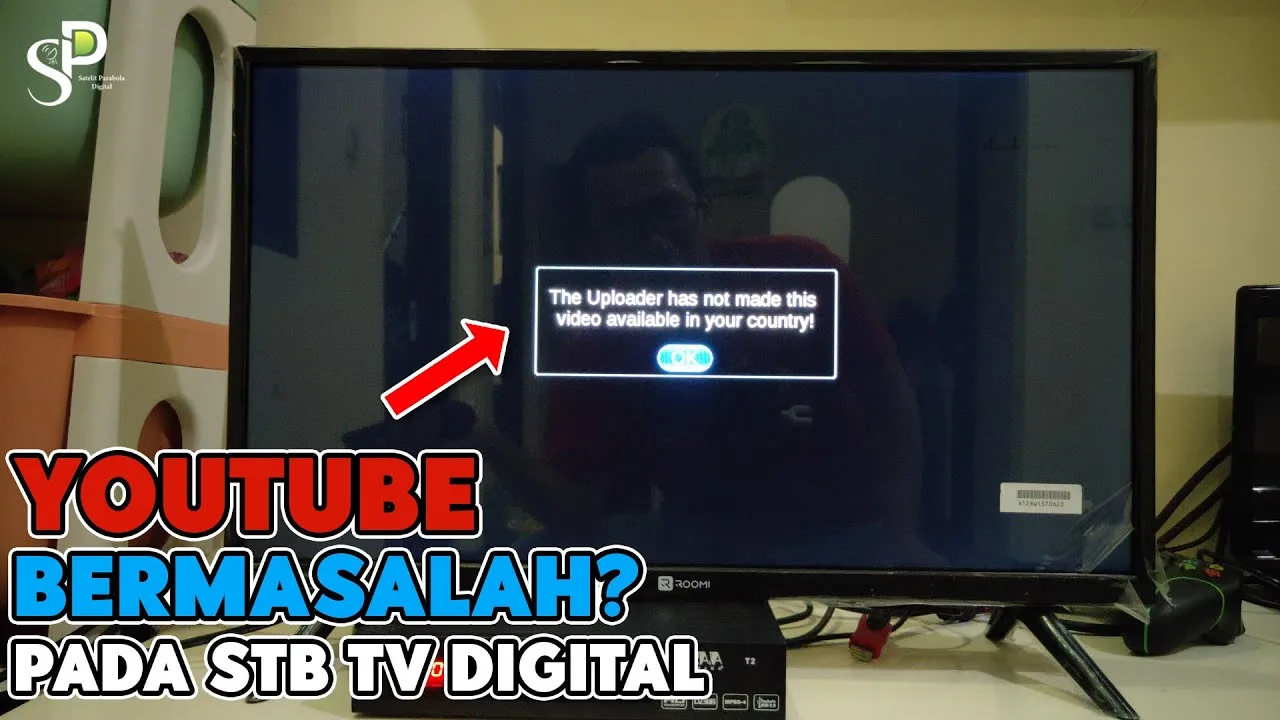Tidak perlu khawatir saat mengalami stb tidak bisa buka youtube karena error. Cara mengatasinya sangatlah mudah dan anda hanya cukup mengikuti tutorial yang akan kami bagikan kali ini.
Di zaman digital ini, YouTube telah menjadi bagian penting dari rutinitas sehari-hari bagi banyak individu. Platform besar ini bukan hanya sebagai tempat hiburan tanpa batas, namun juga menjadi sumber wawasan, kreasi, serta interaksi sosial yang tiada tanding.
Namun, ketika STB (Set Top Box) Anda bermasalah dan tidak bisa membuka YouTube, kekecewaan mungkin akan muncul terlebih dahulu. Oleh karena itu, kami menyajikan solusi untuk Anda.
Artikel ini akan memberikan panduan lengkap tentang mengatasi kesalahan STB yang tidak dapat membuka YouTube. Mulai dari memeriksa pembaruan perangkat lunak hingga mengupayakan pembaruan aplikasi, semua langkah yang akan kami bahas bertujuan untuk menyelesaikan masalah tersebut dengan cepat dan efisien.
Mari kita telusuri bersama-sama berbagai solusi yang ada agar Anda dapat kembali menikmati YouTube tanpa kendala.
Dengan kemajuan teknologi, sekarang Anda bahkan bisa menikmati YouTube melalui STB, memberikan pengalaman menonton yang lebih besar dan nyaman. Namun, terkadang, Anda mungkin mengalami masalah saat STB Anda tak dapat membuka YouTube, yang bisa menyebabkan kekecewaan dan frustrasi.
Jika Anda menemui situasi seperti ini, tak perlu khawatir! Di sini, kami akan memberikan panduan lengkap tentang mengatasi masalah STB yang mengalami kesalahan tidak bisa membuka YouTube, sehingga Anda bisa kembali menikmati video favorit tanpa hambatan.
Cara Mengatasi STB Tidak Bisa Buka Youtube dan Error
Periksa Pembaruan Perangkat Lunak STB Anda
Langkah awal yang perlu Anda lakukan adalah memastikan apakah perangkat lunak STB Anda sudah terbaru. Terkadang, akses terhadap YouTube bisa terhalang oleh versi perangkat lunak yang sudah usang atau tidak cocok dengan aplikasi YouTube terkini.
Lakukan Pembaruan Melalui Internet
Jika perangkat Anda mendukung pembaruan daring, pastikan untuk memanfaatkannya. Periksa pengaturan perangkat Anda dan cari opsi untuk melakukan pembaruan perangkat lunak secara langsung melalui internet. Dengan langkah ini, Anda bisa memastikan bahwa STB Anda telah menggunakan versi perangkat lunak terkini.
Lakukan Pembaruan melalui USB atau Flashdisk
Jika pembaruan daring tidak memungkinkan, Anda juga dapat mencoba memperbarui perangkat lunak STB melalui USB atau flashdisk. Unduh file pembaruan terbaru dari situs resmi produsen STB Anda dan ikuti petunjuk yang diberikan untuk memperbarui perangkat Anda menggunakan metode ini.
Download Software Update dari Website Resmi
Pastikan untuk selalu mengunduh perangkat lunak dari sumber yang tepercaya dan resmi. Kunjungi situs web resmi produsen STB Anda dan cari opsi untuk mengunduh versi terbaru perangkat lunak. Hal ini akan membantu memastikan bahwa Anda mendapatkan pembaruan yang sah dan aman untuk perangkat Anda.
Perbarui Aplikasi YouTube
Setelah berhasil memperbarui perangkat lunak STB Anda, cobalah buka kembali aplikasi YouTube. Kadang-kadang, masalah akses ke YouTube bisa diatasi dengan memperbarui aplikasi YouTube ke versi terbaru. Buka aplikasi Play Store atau App Store di STB Anda dan lakukan pembaruan aplikasi YouTube ke versi paling mutakhir.
Dengan mengikuti langkah-langkah dalam tutorial di atas, Anda seharusnya dapat menyelesaikan masalah STB yang tak bisa membuka YouTube dengan mudah dan cepat.
Jika masalah masih berlanjut setelah mencoba langkah-langkah di atas, sebaiknya hubungi layanan pelanggan atau dukungan teknis dari produsen STB Anda untuk bantuan lebih lanjut.
Penutup Jangan biarkan masalah teknis kecil mengganggu pengalaman menonton YouTube Anda. Dengan sedikit usaha dan pengetahuan, Anda dapat dengan cepat mengatasi masalah ini dan kembali menikmati semua video favorit Anda di YouTube melalui STB Anda.
Semoga panduan ini bermanfaat dan membantu Anda menyelesaikan masalah yang Anda alami.